对于ie主页无法修改的问题,很多网友表示无奈又担心电脑是否给恶意软件入侵,接下来重装电脑系统 小编告诉大家修改ie主页的小方法吧!
1:最简单的方法如图;进入ie浏览器,在边上有菜单找到“工具”单击它然后选择“Internet选项"

"
然后在输入框输出你喜欢的网址,单击确认。
win7家长控制
有时候我们需要限制小孩不让他随意经常玩电脑,这时候我们就需要家长控制,那么家长控制怎么操作呢?下面小白一键重装系统 小编来教大家设置家长控制吧! 首

2:你的电脑装的防护软件锁定了IE主页, 这个我们需要手动去操作, 好比电脑管家
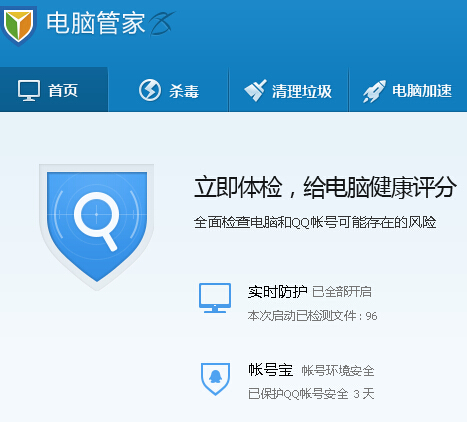
进入电脑管家,找到右下角的工具箱点击它,选择”浏览器保护“。更多精彩教程推荐:一键安装win8系统 。

选择自定义然后输入你需要的网址即可,点击锁定

ie主页无法修改的教程就到这里,感谢大家对下载火(xiazaihuo.com)一键重装系统的支持。
以上就是电脑技术教程《ie主页无法修改》的全部内容,由下载火资源网整理发布,关注我们每日分享Win12、win11、win10、win7、Win XP等系统使用技巧!win7安全模式怎么进
win7进入安全模式过程是很简单的,有很多种方法都可以进入安全模式,在安全模式里我们可以删除查杀木马、顽固文件,今天小编就和大家解析win7安全模式怎么进入的。




